- Μέρος 1: Ανάκτηση φωτογραφιών Samsung από τον κάδο ανακύκλωσης συλλογής
- Μέρος 2: Samsung Photo Recovery μέσω Samsung Cloud
- Μέρος 3: Ανάκτηση φωτογραφιών Samsung μέσω του Google Photos
- Μέρος 4: Samsung Photo Recovery μέσω FoneLab Android Data Recovery
- Μέρος 5: Συχνές ερωτήσεις σχετικά με το Samsung Photo Recovery
Ανακτήστε τα χαμένα / διαγραμμένα δεδομένα iPhone, συμπεριλαμβανομένων φωτογραφιών, επαφών, βίντεο, αρχείων, αρχείου καταγραφής κλήσεων και περισσότερα δεδομένα από την κάρτα SD ή τη συσκευή σας.
Samsung Galaxy Photo Recovery Δωρεάν και εύκολες λύσεις για εσάς
 αναρτήθηκε από Λίζα Οου / 27 Δεκεμβρίου 2021 09:00
αναρτήθηκε από Λίζα Οου / 27 Δεκεμβρίου 2021 09:00Τραβήξατε μερικές αστείες φωτογραφίες των φίλων σας χρησιμοποιώντας το τηλέφωνο Samsung Galaxy, αλλά τις διέγραψαν πίσω από την πλάτη σας; Ή μήπως διαγράψατε μερικές παλιές φωτογραφίες χωρίς να γνωρίζετε ότι θα τις χρειάζεστε στο μέλλον; Ή μήπως κατά λάθος διαγράψατε ή χάσατε σημαντικές φωτογραφίες; Ας υποθέσουμε ότι βρίσκεστε στο δίλημμα να προσπαθήσετε να ανακτήσετε τις διαγραμμένες φωτογραφίες Samsung Galaxy. Σε αυτήν την περίπτωση, αυτή η ανάρτηση είναι ιδανική για εσάς. Είναι σημαντικό να βρείτε τις σωστές λύσεις και εργαλεία για την ανάκτηση των διαγραμμένων εικόνων, επειδή αυτό θα καθορίσει εάν θα τις ανακτήσετε με επιτυχία ή όχι. Έχοντας αυτό κατά νου, φροντίστε να διαβάσετε μέχρι το τέλος και να ανακαλύψετε τα καλύτερα από τα καλύτερα εργαλεία για ανάκτηση φωτογραφιών της Samsung.
Με το FoneLab για Android, θα ανακτήσετε τα χαμένα / διαγραμμένα δεδομένα iPhone, συμπεριλαμβανομένων φωτογραφιών, επαφών, βίντεο, αρχείων, αρχείου καταγραφής κλήσεων και περισσότερα δεδομένα από την κάρτα SD ή τη συσκευή σας.
- Ανάκτηση φωτογραφιών, βίντεο, επαφών, WhatsApp και άλλων δεδομένων με ευκολία.
- Προεπισκόπηση δεδομένων πριν από την ανάκτηση.
- Το τηλέφωνο Android και τα δεδομένα της κάρτας SD είναι διαθέσιμα.

Λίστα οδηγών
- Μέρος 1: Ανάκτηση φωτογραφιών Samsung από τον κάδο ανακύκλωσης συλλογής
- Μέρος 2: Samsung Photo Recovery μέσω Samsung Cloud
- Μέρος 3: Ανάκτηση φωτογραφιών Samsung μέσω του Google Photos
- Μέρος 4: Samsung Photo Recovery μέσω FoneLab Android Data Recovery
- Μέρος 5: Συχνές ερωτήσεις σχετικά με το Samsung Photo Recovery
Μέρος 1: Ανάκτηση φωτογραφιών Samsung από τον κάδο ανακύκλωσης συλλογής
Η προεπιλεγμένη ή ενσωματωμένη εφαρμογή Gallery της Samsung διαθέτει έναν Κάδο Ανακύκλωσης, ο οποίος αποθηκεύει τις διαγραμμένες φωτογραφίες στις φωτογραφίες του Samsung Galaxy. Ο πρωταρχικός σκοπός του Κάδου Ανακύκλωσης ή του φακέλου "Πρόσφατα διαγραμμένα" είναι να αποθηκεύει τις διαγραμμένες φωτογραφίες ή τα βίντεό σας για συγκεκριμένο αριθμό ημερών, γεγονός που σας δίνει την ευκαιρία να τα επαναφέρετε όταν χρειάζεται ή εάν αλλάξετε γνώμη.
Βήματα για την ανάκτηση φωτογραφιών Samsung Galaxy από τον Κάδο Ανακύκλωσης Gallery:
Βήμα 1Στο τηλέφωνό σας Samsung Galaxy, κατευθυνθείτε στο Φωτογραφίες εφαρμογή και πατήστε το αποσιωπητικά εικονίδιο από την επάνω δεξιά γωνία της οθόνης σας.
Βήμα 2Μετά από αυτό, επιλέξτε Κάδος απορριμμάτων ή Κάδος Ανακύκλωσης από την αναπτυσσόμενη λίστα. Στη συνέχεια, επιλέξτε τις φωτογραφίες που σκοπεύετε να ανακτήσετε. Τέλος, πατήστε το Ανάκτηση κουμπί από το κάτω μέρος της οθόνης σας για να επαναφέρετε τελικά τις διαγραμμένες φωτογραφίες στη Συλλογή σας.
Αν και αυτή η λύση είναι άμεσα διαθέσιμη και προσβάσιμη, δεν εγγυάται ότι όλες οι διαγραμμένες φωτογραφίες σας εξακολουθούν να βρίσκονται στον φάκελο Κάδος απορριμμάτων. Μετά από 15 ημέρες διαγραφής, οι διαγραμμένες φωτογραφίες θα διαγραφούν οριστικά και δεν θα είναι πλέον διαθέσιμες στον φάκελο Κάδος απορριμμάτων. Αυτός ο φάκελος σάς δίνει την επιλογή να απευθυνθείτε στα αντίγραφα ασφαλείας σας, εάν έχουν δημιουργηθεί αντίγραφα ασφαλείας των φωτογραφιών που θέλετε να ανακτήσετε.
Μέρος 2: Samsung Photo Recovery μέσω Samsung Cloud
Το Samsung Cloud είναι μια υπηρεσία αποθήκευσης cloud που προορίζεται για συσκευές Samsung. Για απρόσκοπτη μετεγκατάσταση από μια συσκευή Samsung σε άλλη ή για επαναφορά των αντιγράφων ασφαλείας σας, το Samsung Cloud είναι διαθέσιμο για εσάς. Με αυτό, μπορείτε να χρησιμοποιήσετε το Samsung Cloud για να επαναφέρετε τις διαγραμμένες φωτογραφίες από το τηλέφωνο Samsung Galaxy.
Βήματα για την ανάκτηση του Samsung Galaxy Photos μέσω του Samsung Cloud:
Βήμα 1Για να ξεκινήσετε, ανοίξτε την εφαρμογή Ρυθμίσεις της συσκευής σας Samsung Galaxy και μεταβείτε στο Samsung Cloud.
Βήμα 2Στη συνέχεια, πατήστε Χρήση Cloud και επιλέξτε Επαναφορά δεδομένων.
Βήμα 3Τέλος, τσεκάρετε Φωτογραφίες , στη συνέχεια πιέστε Επαναφορά. Μετά από αυτό, τα αντίγραφα ασφαλείας των φωτογραφιών σας από το Samsung Cloud θα συγχρονιστούν με τη Γκαλερί σας.
Εναλλακτικά, μια άλλη υπηρεσία αποθήκευσης cloud που θα μπορούσατε να έχετε χρησιμοποιήσει για να δημιουργήσετε αντίγραφα ασφαλείας των φωτογραφιών σας στο Google Photos. Μπορείτε να δοκιμάσετε να ελέγξετε τα αντίγραφα ασφαλείας των φωτογραφιών σας Google εάν δεν καταφέρετε να βρείτε ή να ανακτήσετε τις εικόνες που θέλετε πίσω από τα αντίγραφα ασφαλείας του Samsung Cloud. Επιπλέον, αυτή η μέθοδος θα είναι καλύτερη για την επιλεκτική ανάκτηση φωτογραφιών από τα αντίγραφα ασφαλείας σας αντί για τον συγχρονισμό των πάντων με τη συσκευή Samsung Galaxy.
Μέρος 3: Ανάκτηση φωτογραφιών Samsung μέσω του Google Photos
Το Google Photos είναι μια υπηρεσία αποθήκευσης που μπορεί να δημιουργήσει αντίγραφα ασφαλείας και να συγχρονίσει, να μοιραστεί και να επαναφέρει τις φωτογραφίες σας. Ο φάκελος Κάδος είναι διαθέσιμος στο Google Photos, το οποίο σας δίνει την ευκαιρία να επαναφέρετε τις πρόσφατα διαγραμμένες φωτογραφίες σας από τη συσκευή σας και τα αντίγραφα ασφαλείας σας.
Βήματα για την ανάκτηση του Samsung Galaxy Photos μέσω του Google Photos:
Βήμα 1Για να ξεκινήσετε, ανοίξτε το Google Photos η εφαρμογή στο τηλέφωνό σας Samsung Galaxy κατευθυνθείτε στο μενού Βιβλιοθήκη. Από εκεί, ανοιχτό σκουπίδια.
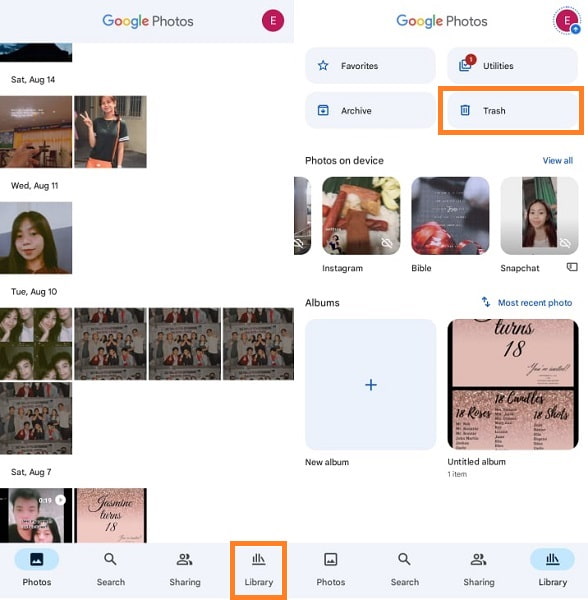
Βήμα 2Στη συνέχεια, πατήστε το Αγορά κουμπί στην επάνω γωνία της οθόνης σας. Τέλος, επιλέξτε τις διαγραμμένες φωτογραφίες που θέλετε να ανακτήσετε και μετά πατήστε Επαναφορά.
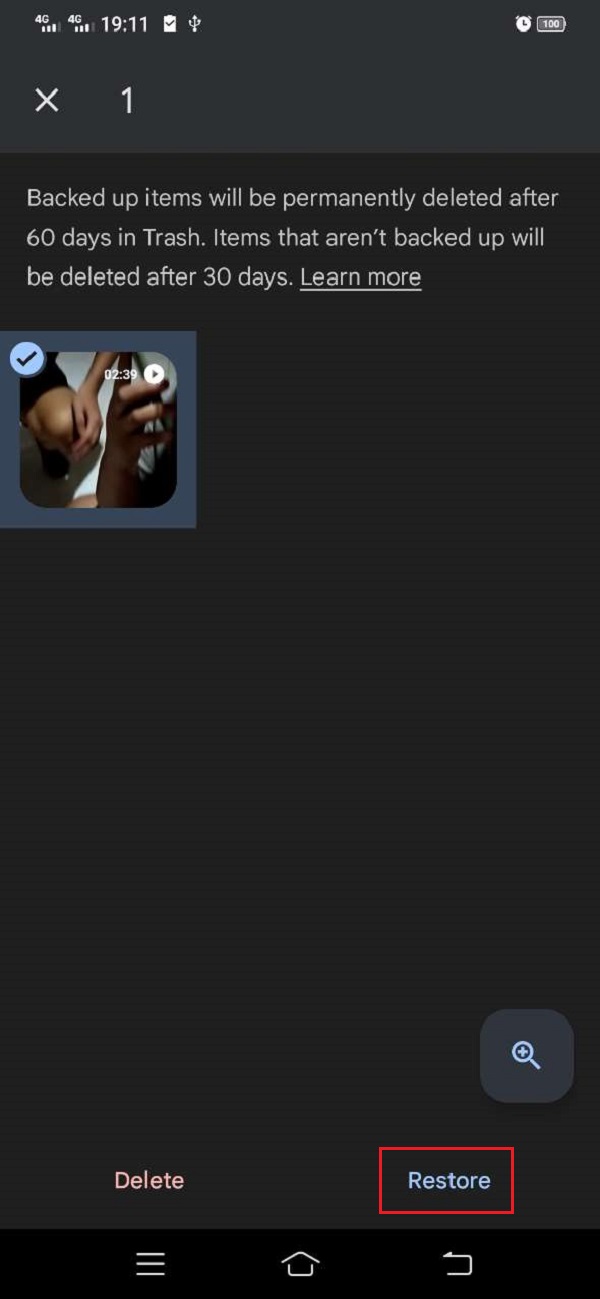
Αν και αυτή η λύση σάς επιτρέπει να ανακτήσετε τις διαγραμμένες φωτογραφίες επιλεκτικά και αποτελεσματικά, θα λειτουργήσει μόνο εάν το ενεργοποιήσετε Δημιουργία αντιγράφων ασφαλείας & συγχρονισμός χαρακτηριστικό. Αυτό επιτρέπει στις διαγραμμένες εικόνες από την εφαρμογή Samsung Gallery να αντικατοπτρίζουν τον φάκελο Κάδος των Φωτογραφιών Google. Διαφορετικά, δεν θα εμφανιστούν ούτε θα αποθηκευτούν εδώ. Αλλά μην απογοητεύεστε σε περίπτωση που οι διαγραμμένες φωτογραφίες σας δεν βρίσκονται στον φάκελο του Κάδου των Φωτογραφιών Google. Η ακόλουθη λύση σάς επιτρέπει να ανακτήσετε τις διαγραμμένες φωτογραφίες με ή χωρίς αντίγραφο ασφαλείας.
Μέρος 4: Samsung Photo Recovery μέσω FoneLab Android Data Recovery
Όσον αφορά την ανάκτηση διαγραμμένων ή χαμένων δεδομένων, οι φωτογραφίες, για παράδειγμα, το FoneLab Android Data Recovery, έρχονται στην κορυφή της γραμμής. FoneLab Android Data Recovery προσφέρει την καλύτερη και πιο αποτελεσματική διαδικασία αποκατάστασης. Αυτή η αξίωση είναι έγκυρη επειδή παρέχει ανάκτηση με ή χωρίς αντίγραφα ασφαλείας, ανεξάρτητα από το πώς χάσατε το αρχείο σας και την τρέχουσα κατάσταση της συσκευής σας. Χρησιμοποιήστε αυτό το εργαλείο ως εργαλείο ανάκτησης φωτογραφιών του Samsung Galaxy S6 και μην ανησυχείτε πια για διαγραμμένα ή χαμένα δεδομένα.
Με το FoneLab για Android, θα ανακτήσετε τα χαμένα / διαγραμμένα δεδομένα iPhone, συμπεριλαμβανομένων φωτογραφιών, επαφών, βίντεο, αρχείων, αρχείου καταγραφής κλήσεων και περισσότερα δεδομένα από την κάρτα SD ή τη συσκευή σας.
- Ανάκτηση φωτογραφιών, βίντεο, επαφών, WhatsApp και άλλων δεδομένων με ευκολία.
- Προεπισκόπηση δεδομένων πριν από την ανάκτηση.
- Το τηλέφωνο Android και τα δεδομένα της κάρτας SD είναι διαθέσιμα.
Βήματα για την ανάκτηση του Samsung Galaxy Photos μέσω FoneLab Android Data Recovery:
Βήμα 1Πρέπει πρώτα να κάνετε λήψη του FoneLab Android Data Recovery στον υπολογιστή σας.

Βήμα 2Από την κύρια διεπαφή του FoneLab Android Data Recovery, κάντε κλικ στο Android Data Recovery. Αυτή η λειτουργία σάς επιτρέπει να ανακτάτε με ασφάλεια τα διαγραμμένα δεδομένα, φωτογραφίες, για παράδειγμα, από οποιαδήποτε συσκευή Android με ή χωρίς αντίγραφο ασφαλείας, ανεξάρτητα από το πώς χάσατε τα δεδομένα σας.
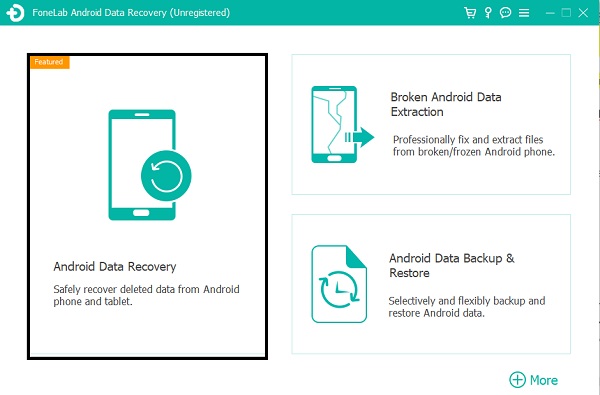
Βήμα 3Εν τω μεταξύ, συνδέστε το τηλέφωνο Samsung Galaxy στον υπολογιστή Mac ή Windows χρησιμοποιώντας ένα καλώδιο USB. Ενεργοποιήστε τη λειτουργία εντοπισμού σφαλμάτων USB στο τηλέφωνό σας Samsung, ώστε το FoneLab Android Data Recovery να μπορεί να το αναγνωρίσει. Για καλύτερη κατανόηση, ακολουθήστε τις οδηγίες που θα εμφανιστούν στην οθόνη.

Βήμα 4Τελικά, επιλέξτε το πλαίσιο ελέγχου δίπλα Φωτογραφίες και Picture Library κάτω από Εικόνες / Βίντεο από την οθόνη επιλογής. Μετά από αυτό, κάντε κλικ Επόμενο για να προχωρήσετε στο επόμενο βήμα.

Βήμα 5Αφού σαρώσετε τη συσκευή σας, θα σας δώσει μια προεπισκόπηση των αποτελεσμάτων στον πίνακα προεπισκόπησης. Και πάλι, τικ Φωτογραφίες και Βιβλιοθήκη εικόνων. Επιπλέον, μπορείτε να ενεργοποιήσετε Εμφάνιση μόνο των στοιχείων που διαγράφηκαν για γρήγορη πλοήγηση στις διαγραμμένες φωτογραφίες. Τέλος, επιλέξτε τις εικόνες που θέλετε να ανακτήσετε και κάντε κλικ στο Ανάκτηση κουμπί.
Σημειώστε ότι αυτή η μέθοδος θα αποθηκεύσει τις ανακτημένες φωτογραφίες σας στην τοπική μονάδα δίσκου του υπολογιστή σας. Μεταφέρετέ τα στο τηλέφωνο Samsung Galaxy για να τα έχετε ξανά στη Γκαλερί σας. Αλλά μην ανησυχείτε γιατί αυτή η διαδικασία δεν θα επηρεάσει ή θα υποβαθμίσει την ποιότητα των εικόνων σας.
Μέρος 5: Συχνές ερωτήσεις σχετικά με το Samsung Photo Recovery
Πώς να δημιουργήσετε αντίγραφα ασφαλείας φωτογραφιών από την εφαρμογή Samsung Gallery μέσω του Samsung Cloud;
Εάν θέλετε να δημιουργήσετε αντίγραφα ασφαλείας των φωτογραφιών σας στο Samsung Cloud, ανατρέξτε σε αυτά τα απλοποιημένα βήματα: Πρώτον, είστε η εφαρμογή Ρυθμίσεις της συσκευής Samsung και μεταβείτε στο Samsung Cloud. Δεύτερον, πατήστε Δημιουργία αντιγράφων ασφαλείας δεδομένων και ενεργοποιήστε τον συγχρονισμό για την Έκθεση και τα άλλα δεδομένα που θέλετε να δημιουργήσετε αντίγραφα ασφαλείας. Τέλος, πατήστε Back Up.
Πού πηγαίνουν οι διαγραμμένες φωτογραφίες;
Εάν η συσκευή σας έχει φάκελο Πρόσφατα διαγραμμένα, οι διαγραμμένες φωτογραφίες θα μετακινηθούν αυτόματα εκεί. Ωστόσο, οι φάκελοι που διαγράφηκαν πρόσφατα δεν αποθηκεύουν εικόνες για πάντα. Υπάρχουν συγκεκριμένοι αριθμοί ημερών κατά τις οποίες θα διαγραφούν οριστικά σε περίπτωση υπέρβασης.
Μπορείτε να ανακτήσετε φωτογραφίες μετά από επαναφορά εργοστασιακών ρυθμίσεων της Samsung;
Ναι μπορείς. Παρόλο που η επαναφορά εργοστασιακών ρυθμίσεων διαγράφει όλα τα δεδομένα στο τηλέφωνό σας Samsung Galaxy, μαζί με όλες τις φωτογραφίες σας, μπορείτε ακόμα να τα ανακτήσετε. Όπως φαίνεται παραπάνω, μπορείτε να επαναφέρετε φωτογραφίες από τα αντίγραφα ασφαλείας σας. Αλλά ας υποθέσουμε ότι δεν έχετε αντίγραφα ασφαλείας πριν επαναφέρετε τη συσκευή σας. Σε αυτήν την περίπτωση, μπορείτε να χρησιμοποιήσετε το FoneLab Android Data Recovery για να ανακτήσετε τα χαμένα δεδομένα σας.
Συγχαρητήρια: Μόλις μάθατε για τις 4 κορυφαίες μεθόδους για την επαναφορά των διαγραμμένων φωτογραφιών Samsung Galaxy. Όλες οι λύσεις που δίνονται παραπάνω είναι εγγυημένα αποτελεσματικές, ασφαλείς και αποδοτικές όπως έχουν δοκιμαστεί και εγκριθεί από πολλούς χρήστες. Επιπλέον, το εργαλείο που χρησιμοποιείτε δεν πρέπει να απαιτεί πολύπλοκα βήματα ή πολύ χρόνο. Λαμβάνοντας υπόψη αυτούς τους παράγοντες, συνιστάται ιδιαίτερα η Ανάκτηση δεδομένων Android FoneLab. Μπορείς να χρησιμοποιήσεις FoneLab Android Data Recovery για να ανακτήσετε αποτελεσματικά και αποτελεσματικά τις διαγραμμένες ή χαμένες φωτογραφίες από το τηλέφωνό σας Samsung Galaxy χωρίς πολλά απαραίτητα. Ελπίζω να βρείτε αυτή την ανάρτηση χρήσιμη. Ανατρέξτε στις λύσεις που δίνονται παραπάνω για να λύσετε το δίλημμα της επαναφοράς των διαγραμμένων φωτογραφιών σας.
Με το FoneLab για Android, θα ανακτήσετε τα χαμένα / διαγραμμένα δεδομένα iPhone, συμπεριλαμβανομένων φωτογραφιών, επαφών, βίντεο, αρχείων, αρχείου καταγραφής κλήσεων και περισσότερα δεδομένα από την κάρτα SD ή τη συσκευή σας.
- Ανάκτηση φωτογραφιών, βίντεο, επαφών, WhatsApp και άλλων δεδομένων με ευκολία.
- Προεπισκόπηση δεδομένων πριν από την ανάκτηση.
- Το τηλέφωνο Android και τα δεδομένα της κάρτας SD είναι διαθέσιμα.
